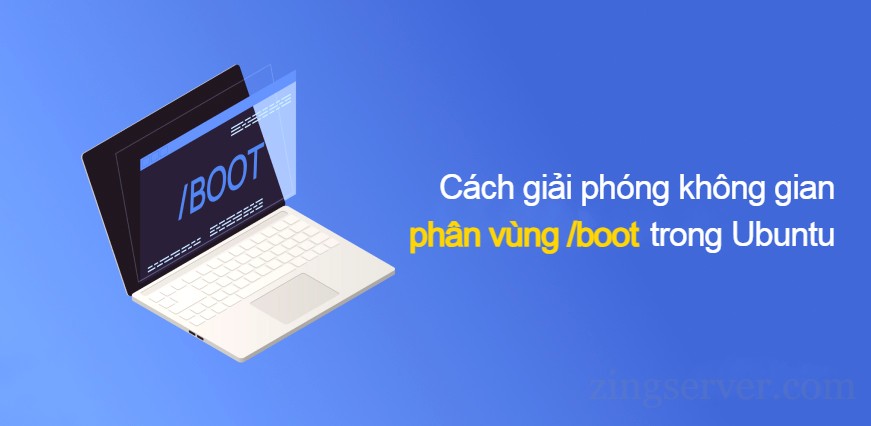Ubuntu là một trong những hệ điều hành Linux hiện đại, ổn định và phổ biến được nhiều người hâm mộ với những ưu điểm quý giá mà nó đã tạo ra. Đến bây giờ, có thể bạn đã nhận được cảnh báo rằng phân vùng /boot đã đầy hoặc phân vùng /boot không còn chỗ trống. Đây là một trong những vấn đề phổ biến nhất của hệ thống máy tính. Trong bài viết này, chúng ta sẽ nói về phân vùng /boot, các vấn đề phát sinh khi phân vùng này đầy và cách giải phóng không gian của nó trong Ubuntu.
Phân vùng /boot là gì?
Phân vùng /boot là một phân vùng cụ thể trên đĩa cứng bao gồm các tệp cần thiết cho quá trình khởi động ban đầu của hệ điều hành. Phân vùng /boot là một phần quan trọng trong thiết lập hệ thống tổng thể để lưu trữ bootloader, kernel, ramdisk ban đầu và các tệp liên quan khác. Thông thường, người dùng Ubuntu chỉ định 512 MB hoặc 256 MB ổ cứng cho phân vùng khởi động. Thư mục /boot thường chứa phân vùng /boot và các phiên bản của các tệp vmlinuz, initrd.img, System.map, abi, config, v.v.
Phân vùng /boot trong Ubuntu là nơi lưu trữ các tệp cần thiết để khởi động hệ điều hành Ubuntu, và khi không gian của nó đầy, nhiều vấn đề khác nhau sẽ phát sinh, chẳng hạn như hệ thống mất ổn định hoặc không thể khởi động. Nếu bạn đã mua VPS Ubuntu và nhận được lỗi “/boot partition has no space left” thì đừng lo lắng vì những nội dung chúng tôi sẽ chia sẻ dưới đây sẽ giúp ích cho bạn để giải quyết vấn đề này.
Tại sao bạn lại nhận được cảnh báo “/boot partition has no space left”?
Cảnh báo “/boot partition has no space left” có nghĩa là phân vùng khởi động không còn chỗ trống và sự cố này sẽ ảnh hưởng đến hiệu suất hệ thống. Những lý do có thể dẫn đến cảnh báo này như sau:
- Cài đặt kernel mới và không gỡ bỏ kernel cũ, điều này sẽ tiêu tốn không gian phân vùng /boot.
- Cài đặt các chương trình phong phú và phức tạp trong phân vùng /boot.
- Chiếm một không gian đáng kể của phân vùng khởi động với việc tích lũy các tệp tạm thời, tệp nhật ký và cập nhật hệ thống trong phân vùng /boot.
- Kích thước phân vùng nhỏ và không phù hợp so với tốc độ tăng trưởng của hệ điều hành.
- Quản lý đĩa không đúng cách và phân bổ không gian không chính xác cho phân vùng /boot.
- Quản lý không chính xác nhật ký và báo cáo lỗi cũng như chiếm dụng không gian phân vùng /boot bởi các tệp này.
- Phần mềm độc hại tạo các tệp lớn hoặc tự sao chép trên phân vùng /boot.
Vậy phân vùng /boot đang gặp vấn đề gì?
Nếu không còn dung lượng trống trong phân vùng /boot, bạn sẽ gặp nhiều vấn đề, bao gồm sự cố khởi động hệ thống, gián đoạn hiệu suất hệ thống tổng thể và hệ thống không ổn định. Một số vấn đề thường gặp xảy ra do không gian phân vùng /boot đầy như:
- Tính không ổn định của hệ thống: Khi phân vùng /boot trong Ubuntu đầy, hệ điều hành bị xáo trộn khi thực hiện các tác vụ thông thường và những xáo trộn này dẫn đến treo máy.
- Không thể khởi động: Vấn đề rõ ràng nhất liên quan đến việc lấy đầy không gian phân vùng /boot là máy tính không thể khởi động đúng cách. Mặt khác, do phân vùng /boot lưu trữ các tệp cần thiết để khởi động hệ điều hành, nên các tệp cần thiết có thể không có sẵn khi không gian phân vùng khởi động đầy và quá trình khởi động sẽ không thành công.
- Sự cố phần mềm: Hiệu suất của phần mềm phụ thuộc vào các tệp cần thiết được lưu trữ trong phân vùng /boot, việc không có sẵn các tệp này do không đủ dung lượng trong phân vùng /boot khiến phần mềm không chạy đúng cách.
- Không thể cài đặt bản cập nhật hoặc nhân mới: Để cài đặt nhân Linux hoặc bản vá của hệ điều hành mới, bạn cần có dung lượng trống trong phân vùng /boot. Nếu không gian phân vùng đầy, các bản cập nhật sẽ không được phát hành và hệ thống sẽ dễ bị tấn công và gặp rủi ro bảo mật. Bạn cũng sẽ bỏ lỡ các tính năng nâng cao của kernel mới và các bản cập nhật.
- Gián đoạn hiệu suất hệ thống: Việc không gian phân vùng /boot đầy dẫn đến hiệu suất hệ thống chậm lại.
- Mất dữ liệu: Không còn dung lượng trống trong phân vùng /boot dẫn đến sự cố, lỗi và hành vi không mong muốn. Cuối cùng, các tệp hệ thống quan trọng có thể bị lỗi do thiếu dung lượng phân vùng /boot và bạn có thể mất dữ liệu quan trọng.
Kiểm tra mức sử dụng hiện tại của phân vùng /boot
Để giải phóng không gian phân vùng /boot, trước tiên bạn có thể kiểm tra không gian phân vùng /boot có sẵn bằng cách chạy lệnh sau trong Ubuntu:
df -hTrong đầu ra của lệnh trước, bạn có thể kiểm tra dung lượng đã chiếm và chưa bị chiếm của phân vùng /boot. Nếu bạn thấy rằng không còn dung lượng trống, thông qua các phương pháp chúng tôi sẽ hướng dẫn, hãy giải phóng không gian phân vùng /boot.
Hướng dẫn hữu ích để giải phóng phân vùng /boot trong Ubuntu
Với tư cách là quản trị viên hệ thống Linux, bạn phải quản lý không gian phân vùng /boot một cách hiệu quả và giải phóng không gian của phân vùng /boot để không gặp sự cố khi sử dụng hệ thống Ubuntu. Các giải pháp nhanh nhất để giải phóng không gian /boot như sau:
- Xóa các tệp, bộ đệm và báo cáo tạm thời và không cần thiết.
- Quản lý các chương trình đã cài đặt và di chuyển chúng sang phân vùng khác nếu có thể hoặc loại bỏ các chương trình không cần thiết.
- Thay đổi kích thước của phân vùng.
- Kiểm tra và quản lý không gian phân vùng khởi động và cài đặt tự động xóa.
- Chạy quét phần mềm độc hại.
- Nâng cấp hệ thống, hệ điều hành lên phiên bản mới nhất.
Một số người dùng không phân bổ dung lượng cho phân vùng /boot riêng để tránh gặp lỗi “/boot partition has no space left” và chỉ coi phân vùng /boot để cài đặt hệ điều hành Ubuntu hoặc các mục đích khác. Ưu điểm của việc này là có đủ dung lượng trong phân vùng /boot và không khiến phân vùng này bị lỗi đầy.
Giải phóng không gian đĩa từ các tập tin tạm thời
Như đã đề cập trước đó, việc dọn dẹp các tệp tạm thời, kernel cũ và bộ đệm của kho lưu trữ gói APT trong Ubuntu là một trong những cách dễ dàng và hữu ích nhất để giải phóng dung lượng ổ đĩa. Đừng lo lắng rằng giải pháp này sẽ tốn thời gian hoặc phức tạp, bạn có thể xóa bộ nhớ đệm của kho lưu trữ gói APT trong Ubuntu bằng cách chạy một lệnh và loại bỏ các kernel cũ, các phần phụ thuộc không sử dụng và các tệp tạm thời. Chạy lệnh sau để xóa bộ đệm APT:
sudo apt autoremoveSau khi chạy lệnh trước đó, các mục sẽ bị xóa sẽ được hiển thị và sau khi bạn xác nhận, dung lượng ổ đĩa sẽ được giải phóng khỏi các mục được hiển thị. Do đó, bằng cách chạy một lệnh đơn giản trong thiết bị đầu cuối Ubuntu, bạn có thể xóa bộ đệm của kho lưu trữ gói APT và xóa các tệp tạm thời khỏi phân vùng /boot. Tất nhiên, cần lưu ý rằng bạn phải có đặc quyền sudo để thực thi lệnh trước đó.
Một điều cần cân nhắc là khi không gian phân vùng /boot trên Ubuntu đã đầy, trình quản lý gói APT có thể không hoạt động chính xác và không thể xóa thành công không gian phân vùng /boot. Do đó, bạn có thể thay thế phương pháp này bằng các phương pháp khác, chẳng hạn như thay đổi kích thước phân vùng hoặc loại bỏ các kernel không sử dụng.
=>> Cách phân vùng và định dạng thiết bị lưu trữ trên Linux
Loại bỏ kernel cũ để giải phóng không gian /boot trên ubuntu
Khi bạn cập nhật nhân Linux Ubuntu và nhân đã cập nhật tương thích với hệ thống của bạn, bạn sẽ không cần nhân cũ trong hệ thống nữa. Có thể việc giữ nhân cũ trong không gian đĩa là một giải pháp hữu ích cho những tình huống trong đó sự không tương thích của nhân mới với hệ thống, làm gián đoạn hoạt động của hệ điều hành. Tuy nhiên, sự tồn tại của nhiều hơn hai nhân trong hệ thống không có lợi ích nào khác ngoại trừ việc lấp đầy không gian đĩa. Do đó, chúng tôi khuyên bạn khi không gian phân vùng /boot đầy, hãy xóa các nhân cũ và không sử dụng khỏi không gian đĩa. Với mục đích này, hãy làm theo các bước dưới đây:
1. Kiểm tra phiên bản kernel hiện đang hoạt động
Trước khi xóa kernel cũ khỏi hệ thống Ubuntu, hãy lấy thông tin về phiên bản kernel đang hoạt động để xác định nó thông qua lệnh “unnamed”:
uname -rĐầu ra mẫu:
5.4.0-7642-genericSau khi xác định kernel hiện tại, bạn có thể xóa các phiên bản kernel không khớp với đầu ra của lệnh trước đó. Hãy cẩn thận để không vô tình xóa kernel hiện tại, điều này sẽ khiến hệ thống gặp sự cố.
2. Liệt kê các gói kernel đã cài đặt
Kiểm tra danh sách ảnh kernel đã cài đặt để phát hiện ảnh kernel cũ bằng cách chạy lệnh sau:
dpkg -l | grep linux-image3. Liệt kê các file kernel được cài đặt trong thư mục /boot
Liệt kê các kernel và file đã cài đặt trong thư mục /boot đồng thời xác định các kernel cũ và những kernel không khớp với phiên bản kernel hiện tại để loại bỏ:
ls -l /boot4. Xóa kernel cũ khỏi phân vùng /boot
Sử dụng lệnh rm để xóa các tệp kernel cũ khỏi phân vùng khởi động trong Ubuntu. Ví dụ:
sudo rm /boot/vmlinuz-5.4.0-7634-genericThay thế phiên bản kernel mong muốn của bạn trong ví dụ chúng tôi cung cấp.
Lệnh rm cho phép người dùng loại bỏ nhiều nhân Linux. Để loại bỏ một số nhân cũ, hãy sử dụng ví dụ sau:
sudo rm /boot/*-5.4.0-{7634}-*Ví dụ: để xóa hai nhân Linux, bạn có thể tách phần cuối của phiên bản bằng dấu phẩy, như trong ví dụ sau:
sudo rm /boot/*-5.4.0-{7634,7644}-*Kết quả là bạn đã giải phóng không gian của phân vùng /boot khỏi các nhân cũ.
Nếu chức năng của trình quản lý gói APT trong Ubuntu vẫn chưa bị xáo trộn, bạn có thể loại bỏ kernel cũ bằng APT. Với mục đích này, hãy sử dụng ví dụ sau:
sudo apt remove --purge linux-image-4.15.0-20-genericSau đó nhấn y và Enter để xóa gói “linux-image-4.15.0-20-generic” và chạy lệnh sau để xóa các phụ thuộc kernel cũ:
sudo apt autoremove --purgeCuối cùng, các tệp kernel cũ và các phần phụ thuộc của chúng sẽ bị xóa khỏi phân vùng /boot.
Tăng kích thước phân vùng /boot trên Ubuntu để giải quyết lỗi đầy phân vùng
Nếu đĩa cứng có đủ dung lượng trống, bạn có thể thay đổi kích thước của phân vùng /boot và phân bổ thêm dung lượng từ đĩa cứng sang phân /boot. Trước khi thay đổi kích thước phân vùng /boot, hãy tạo một bản sao lưu dữ liệu quan trọng của bạn. Các bước để thay đổi kích thước phân vùng /boot trong Linux Ubuntu bao gồm thay đổi hệ thống tệp và phân vùng đĩa, khác nhau tùy theo phân vùng và cấu hình cụ thể của nó. Bạn có thể tăng kích thước phân vùng /boot bằng công cụ phân vùng đồ họa GParted Live, hãy làm theo các bước dưới đây cho mục đích này:
1. Mở trình soạn thảo Gparted.
2. Xác định và định vị phân vùng /boot mà bạn muốn thay đổi kích thước. Nó có thể là một phần của phân vùng root.
3. Nếu phân vùng được gắn kết, hãy ngắt kết nối nó khỏi menu mở ra bằng cách nhấp chuột phải vào phân vùng.
4. Nhấp chuột phải vào phân vùng /boot và điều chỉnh kích thước phân vùng theo kích thước mong muốn bằng cách chọn tùy chọn “Resize/Move”. Khi đặt kích thước cho phân vùng /boot, hãy đảm bảo còn đủ dung lượng cho các phân vùng khác.
5. Nếu một hệ thống tệp được lưu trữ trong phân vùng /boot, chẳng hạn như ext4 và xfs, v.v., bạn cũng nên thay đổi kích thước của hệ thống tệp. Với mục đích này, nhấp chuột phải vào phân vùng đã thay đổi kích thước và chọn một trong hai tùy chọn, “resize /manage the file system” để thông báo cho hệ thống tệp về không gian mới được phân bổ.
6. Thoát GParted và khởi động lại Ubuntu để quay lại cài đặt Linux chính.
7. Kiểm tra quá trình khởi động và đảm bảo quá trình khởi động hoạt động bình thường.
Lưu ý: Hướng dẫn mà chúng tôi đã chia sẻ ở trên là các bước chung khác nhau tùy thuộc vào bản phân phối Linux và cài đặt phân vùng. Hãy cẩn thận khi thay đổi kích thước phân vùng vì nó sẽ dẫn đến mất dữ liệu. Ngoài việc thay đổi kích thước phân vùng, bạn có thể tạo một phân vùng lớn hơn, định dạng nó để chuyển nội dung của thư mục /boot sang phân vùng mới và gắn phân vùng /boot mới vào thư mục /boot.
Trong bài viết này, bạn đã tìm hiểu các phương pháp hiệu quả để giải phóng không gian phân vùng /boot trong Ubuntu nhằm tránh các vấn đề có thể xảy ra liên quan đến việc không gian bị đầy. Cảm ơn bạn đã chọn bài viết này để đọc. Nếu bạn có bất kỳ câu hỏi nào về việc giải phóng không gian phân vùng /boot, hãy liên hệ tới ZingServer ngay hôm nay!